
Pressemitteilung -
Wie Sie TED Talks auf YouTube offline anhören – 2 Methoden
TED Talks ist eine gemeinnützige Organisation, die es sich zum Ziel gesetzt hat, Ideen zu verbreiten, die es wert sind, geteilt zu werden. Das Ansehen von TED Talks kann nicht nur das Wissen erweitern, sondern auch Sprachlernern beim Sprachenlernen helfen. Dieser Artikel empfiehlt Ihnen die besten TED Talks. Außerdem werden mehrere Möglichkeiten vorgestellt, wie Sie YouTube-Videos erhalten können, um TED Talks auf YouTube offline anhören zu können.
Was ist ein TED Talk
TED ist eine gemeinnützige Organisation. Sie haben sich der Verbreitung von Kreativität und Wissen verschrieben. TED leitet sich von den Anfangsbuchstaben der drei Wörter – Technology (Technologie), Entertainment (Unterhaltung) und Design – ab. Es bedeutet, dass sie sich auf die Verbreitung von Wissen in diesen drei Bereichen konzentrieren. TED Talk ist eine der Aktivitäten von TED, die darauf abzielt, Ideen für sinnvolle Veränderungen durch kurze öffentliche Vorträge zu fördern.
TED Talks konzentrieren sich hauptsächlich auf Technologie-, Unterhaltungs- und Designbereiche, behandeln aber auch andere breit gefächerte Themen wie Wissenschaft, Wirtschaft usw. Die Redner der TED Talks sind Experten und führende Persönlichkeiten in verschiedenen Branchen, darunter Wissenschaftler, Wirtschaftsführer, Künstler usw. TED zeichnet die Vorträge dieser Experten auf und veröffentlicht die Videos der Reden auf ted.com, damit ein weltweites Publikum sie kostenlos ansehen und davon lernen kann.
TED veröffentlicht fast jeden Werktag ein neues Vortragsvideo. Das Ansehen dieser Videos kann nicht nur helfen, aktuelle Ereignisse und zukünftige Trends zu verstehen, sondern auch die eigene Sichtweise auf Dinge erweitern. Für Sprachlerner können TED Talks auch als Hörmaterialien zum wiederholten Anhören und Üben verwendet werden.
Lesen Sie auch:
- YouTube-Kanäle zum Englischlernen
- YouTube-Kanäle zum Chinesischlernen
- YouTube-Kanäle zum Spanischlernen
Wo können Sie TED Talks ansehen
Hier sind einige Plattformen, auf denen Sie TED Talks anhören können. Werfen wir einen Blick darauf.
1. TED offizielle Website und TED App
Die TED App und ted.com sind beide offizielle Kanäle für TED Talks. Für Benutzer, die lieber am Computer surfen, bietet ted.com eine einfache Benutzeroberfläche und ermöglicht es Ihnen, in mehreren Kategorien nach den TED-Videos zu suchen, die Sie ansehen möchten. Außerdem werden Untertitel in mehreren Sprachen unterstützt.
Die TED App ist für Mobiltelefone, Tablets und Fernseher geeignet. Sie kann auf iPhone, iPad, iPod touch, Apple TV und Apple Vision verwendet werden. Außerdem unterstützt sie die Erstellung von Wiedergabelisten, mehrsprachige Untertitel, personalisierte Empfehlungen und weitere Funktionen.
2. YouTube
YouTube ist eine der bedeutendsten Streaming- und Video-Sharing-Plattformen. Egal ob talentierter Content Creator, Unternehmensmarke oder Privatperson – jeder kann auf YouTube seinen eigenen Kanal erstellen und Videos veröffentlichen. TED ist da keine Ausnahme. Sie können den offiziellen TED-Kanal und mehr als 5.000 TED Talk Videos auf YouTube finden.
Im Gegensatz zur offiziellen TED-Website ist YouTube stärker gemeinschaftsorientiert. Wenn Sie TED-Videos auf YouTube ansehen, können Sie Ihre Ansichten mit anderen Zuschauern im Kommentarbereich teilen und diskutieren. Darüber hinaus können Sie auch Funktionen erleben, die ted.com und die TED App nicht bieten, wie zum Beispiel das Einstellen eines Schlaf-Timers oder das Ändern der Videoqualität.
3. Spotify
Spotify ist eine Audio-Streaming-Plattform, die digitale Musik und Podcasts anbietet. TED Talks Daily ist einer der TED-Podcasts auf Spotify und bringt dem Publikum täglich die neuesten Vorträge. Sie können auf Spotify jedoch nur das Audio der TED Talks hören. Sie können nicht den Bildschirm der Rede sehen oder mehrsprachige Untertitel anzeigen.
Es gibt noch andere Plattformen, auf denen man TED-Videos ansehen kann, wie z. B. Apple Podcasts. Ich finde jedoch, dass YouTube die beste Plattform für das Ansehen von TED Talks ist.
Auf YouTube können Sie nicht nur Videowiedergabelisten erstellen, die Geschwindigkeit des Videos anpassen und die Wiedergabe rechtzeitig beenden, sondern sich auch mit dem Publikum austauschen. Darüber hinaus gibt es auf YouTube viele bereits kategorisierte TED-Wiedergabelisten. Sie müssen das Thema nicht selbst suchen.
Die besten TED Talks auf YouTube
Zuschauer auf der ganzen Welt können Reden einiger der größten Denker, Führungspersönlichkeiten und Wissenschaftler kostenlos über die offizielle TED-Website, YouTube, Spotify und andere Plattformen ansehen. Der erste TED Talk – Do Schools Kill Creativity – wurde am 27. Juni 2006 online veröffentlicht. Bis heute wurde das Video des Vortrags mehr als eine Million Mal angesehen. Hier sind einige der beliebtesten TED Talks von 2006 bis heute.
1. Do Schools Kill Creativity – Sir Ken Robinson (24 Millionen Aufrufe auf YouTube)
2. The Power of Vulnerability – Brené Brown (22 Millionen Aufrufe auf YouTube)
3. How Great Leaders Inspire Action – Simon Sinek (20 Millionen Aufrufe auf YouTube)
4. The Puzzle of Motivation – Dan Pink (12 Millionen Aufrufe auf YouTube)
5. My Stroke of Insight – Jill Bolte Taylor (8,4 Millionen Aufrufe auf YouTube)
6. The Thrilling Potential of SixthSense Technology – Pranav Mistry (5,4 Millionen Aufrufe auf YouTube)
7. Unveiling Game-Changing Wearable Tech – Pattie Maes (2,2 Millionen Aufrufe auf YouTube)
8. Debunking Third-World Myths with the Best Stats You’ve Ever Seen – Hans Rosling (2,1 Millionen Aufrufe auf YouTube)
9. Underwater Astonishments – David Gallo (2 Millionen Aufrufe auf YouTube)
10. Lightning Calculation and Other “Mathemagic” – Arthur Benjamin (1,7 Millionen Aufrufe auf YouTube)
Wie Sie TED Talks auf YouTube offline anhören
Es gibt drei Möglichkeiten, Videos von YouTube herunterzuladen. Der offizielle Weg ist die Nutzung von YouTube Premium. Wenn Sie nicht für YouTube Premium bezahlen möchten, können Sie auch einige Desktop-Video-Downloader und Online-Video-Downloader verwenden. Hier sind die Details zu diesen drei Methoden.
Methode 1: TED Talks auf YouTube mit YouTube Premium herunterladen
Mit YouTube Premium können Sie alle Videos auf YouTube herunterladen, einschließlich aller Vorträge vom offiziellen TED-Kanal. Nach dem Abonnieren von YouTube Premium können Sie die heruntergeladenen Videos direkt auf YouTube offline anhören. Außerdem können Sie Videos auch im Hintergrund abspielen.
Folgen Sie dieser Anleitung, um YouTube Premium zu abonnieren und TED Talks auf YouTube offline anzuhören:
1. Gehen Sie zur YouTube-Website und melden Sie sich bei Ihrem Konto an.
2. Wählen Sie auf der linken Seite die Option YouTube Premium.
3. Klicken Sie auf 1 Monat kostenlos testen. Folgen Sie dann den Bildschirmanweisungen, um einen Tarif, eine Zahlungsmethode usw. auszuwählen, bis Sie YouTube Premium erfolgreich abonniert haben.
4. Gehen Sie zurück zur YouTube-Website und suchen Sie die TED-Videos, die Sie herunterladen möchten.
5. Klicken Sie unter dem Player auf die Schaltfläche Herunterladen und wählen Sie eine Videoqualität aus. Sobald das Video heruntergeladen ist, wird die Schaltfläche Herunterladen unter dem Video schwarz.
6. Klicken Sie auf Ihr Profilbild, wählen Sie Downloads und suchen Sie die Videos, die Sie gerade heruntergeladen haben.
Als Nächstes können Sie versuchen, die heruntergeladenen TED Talk Videos im Hintergrund abzuspielen. Auch wenn es sehr praktisch ist, Videos mit YouTube Premium herunterzuladen, erfordert diese Methode eine Bezahlung. Außerdem kann das Video nur abgespielt werden, wenn die YouTube-Wiedergabeseite aktiv ist oder die YouTube-App im Hintergrund nicht beendet wurde.
Methode 2: TED Talks auf YouTube mit einem Desktop Video Downloader herunterladen
Wenn Sie TED Talks auf YouTube offline anhören möchten, können Sie MiniTool Video Converter ausprobieren. Dies ist eine sehr einfache Desktop-Anwendung, die entwickelt wurde, um Audio- und Videoformate schnell zu konvertieren. Sie enthält jedoch auch eine sehr leistungsstarke Funktion, nämlich das Abrufen von Videos, Musik und Playlists von YouTube.
Am Namen der Software können Sie erkennen, dass die Hauptfunktion des MiniTool Video Converters die Formatkonvertierung ist. Diese Software unterstützt fast alle gängigen Audio- und Videoformate. Darüber hinaus kann sie auch mehrere Dateien gleichzeitig im Batch-Modus verarbeiten.
Die praktischste Funktion ist jedoch die Video-Download-Funktion des MiniTool Video Converters. Neben dem Herunterladen von YouTube-Videos können Sie auch direkt verschiedene Songs und Podcasts von YouTube Music abrufen und erhalten eine Vielzahl von Formatoptionen.
Was noch besser ist: Die Video-Download-Funktion unterstützt auch das gleichzeitige Herunterladen mehrerer Videos. Sie können bis zu 10 Dateien gleichzeitig herunterladen, was Ihre Download-Effizienz verdoppelt.
Hier ist eine Schritt-für-Schritt-Anleitung, wie Sie TED Talks auf YouTube mit MiniTool Video Converter herunterladen können:
1. Klicken Sie auf die Schaltfläche unten, um die neueste Version von MiniTool Video Converter sofort herunterzuladen.

2. Besuchen Sie die YouTube-Website, suchen Sie Ihre Lieblings-TED-Videos, klicken Sie unter dem Video auf die Schaltfläche Teilen und drücken Sie im Pop-up-Fenster auf die Schaltfläche Kopieren.
3. Starten Sie MiniTool Video Converter und wählen Sie die Registerkarte Video Herunterladen im linken Bereich. Klicken Sie dann auf das Symbol URL einfügen.
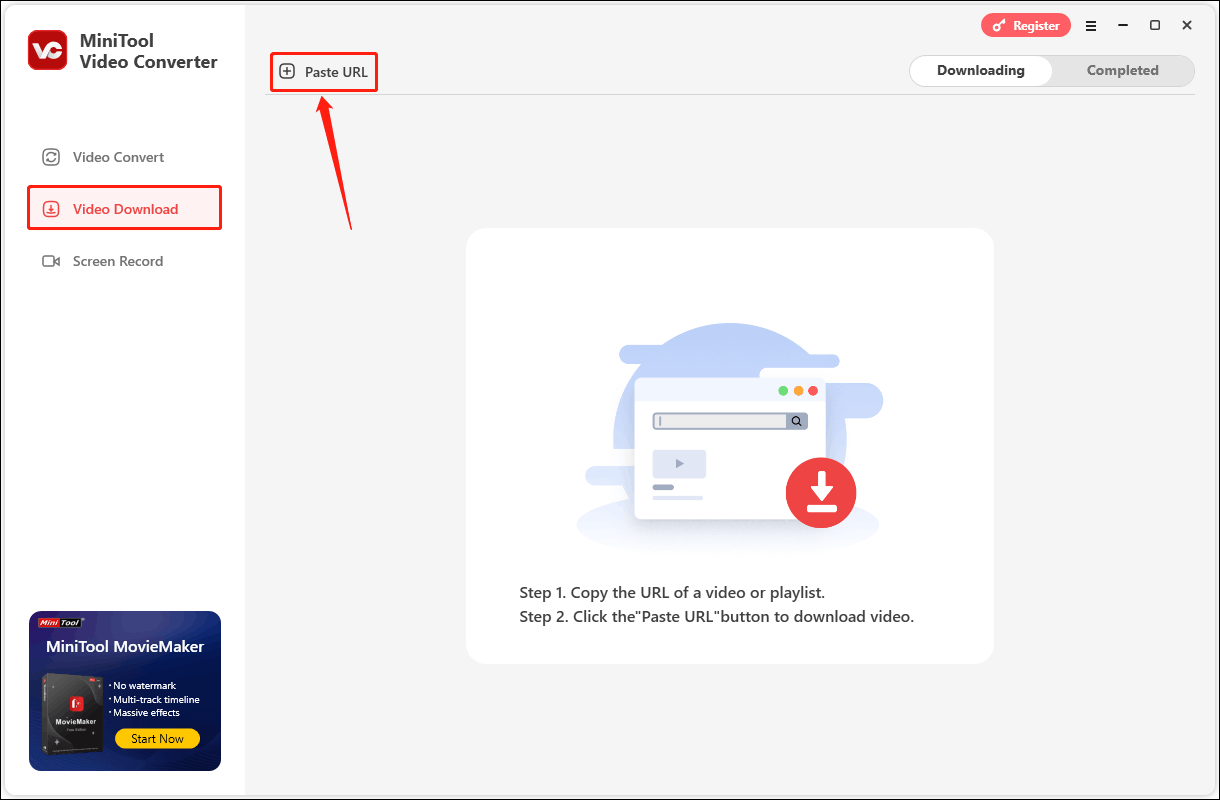
4. Im Pop-up-Fenster drücken Sie Strg + V auf Ihrer Tastatur, um die kopierte Video-URL in das Adressfeld einzufügen, und klicken Sie auf Herunterladen.
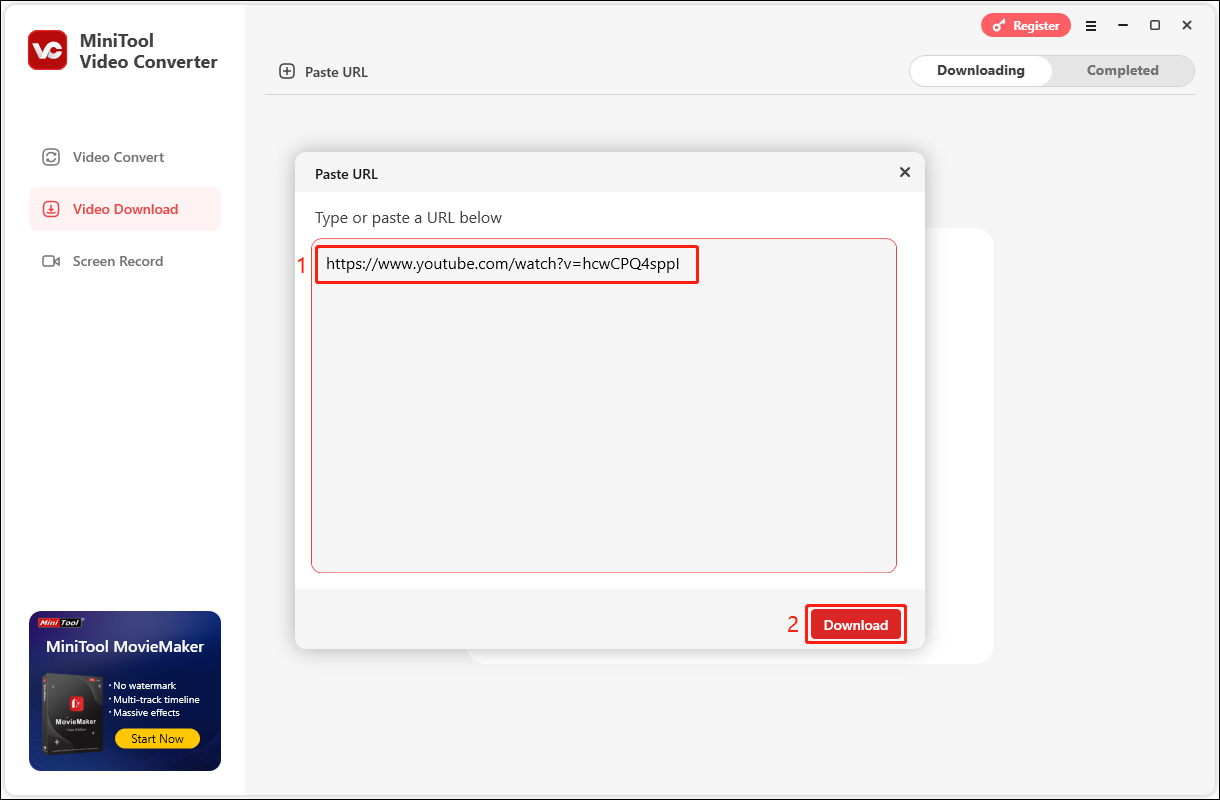
5. Ein neues Fenster erscheint, in dem Sie aufgefordert werden, Ihr bevorzugtes Download-Format auszuwählen. Wählen Sie ein Videoformat (MP4 oder WebM) oder ein Audioformat (MP3 oder WAV) für das TED-Video. Wählen Sie dann, ob Sie die Video-Untertitel herunterladen möchten. Bestätigen Sie danach Ihre Auswahl durch Klicken auf die Schaltfläche Herunterladen.
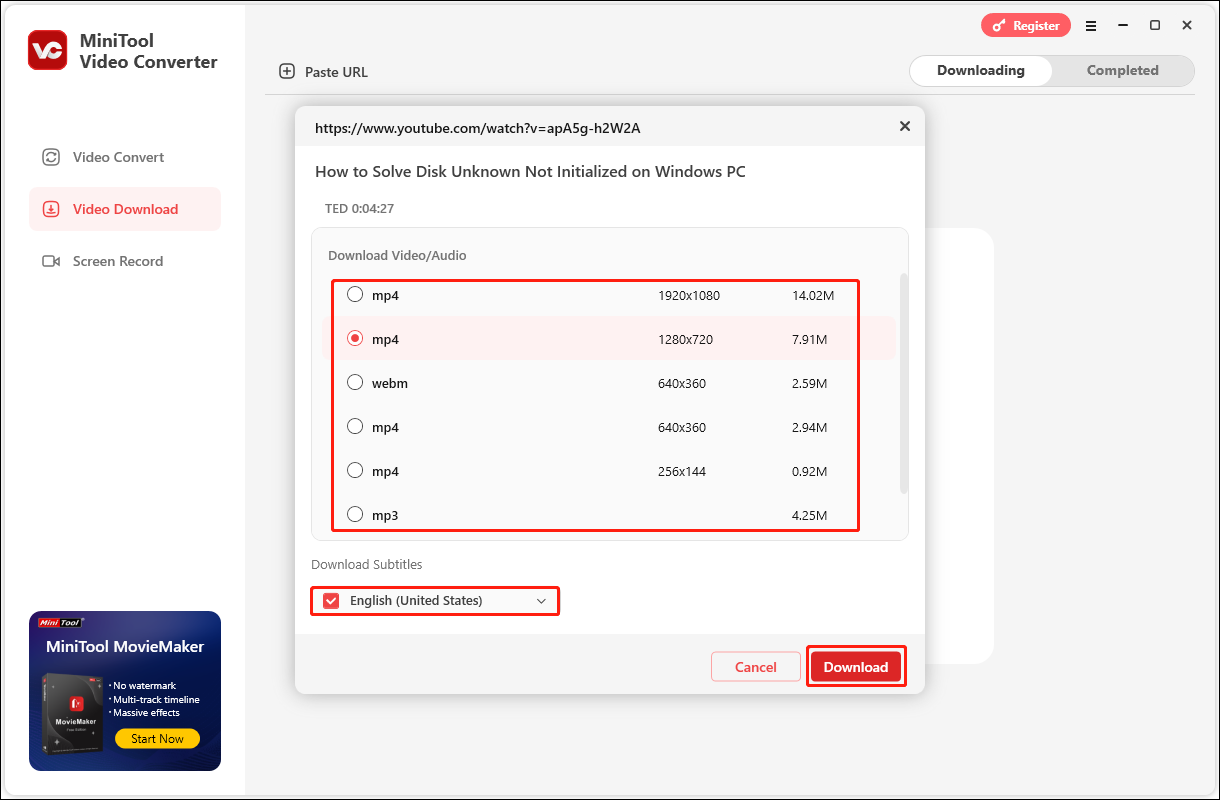
6. Unter der Registerkarte Herunterladen können Sie den Fortschritt des Downloads sehen. Während des Download-Vorgangs können Sie auf die Schaltfläche Pause klicken, um den Download der Datei rechtzeitig zu stoppen.

7. Nach dem Herunterladen des Videos wechseln Sie zur Registerkarte Heruntergeladen, und Sie können das heruntergeladene Video sehen. Dann können Sie auf das Symbol Abspielen klicken, um das Video direkt anzusehen. Außerdem können Sie auf das Ordnersymbol klicken, um den Speicherort des Videos zu finden.
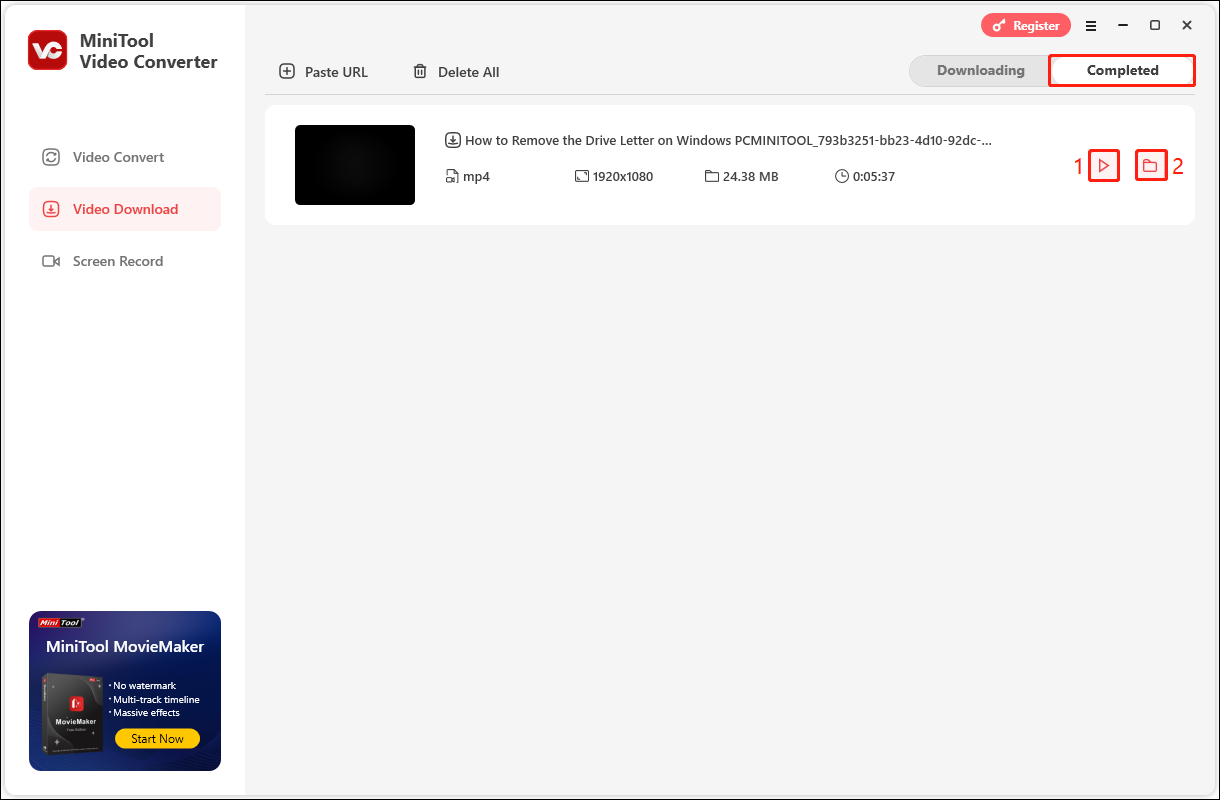
Methode 3: TED Talks auf YouTube mit dem Online Video Downloader auf viddown.net herunterladen
Wenn es um den besten Online Video Downloader geht, dann ist es der Online Video Downloader auf viddown.net. Er hebt sich von anderen ähnlichen Video-Download-Websites durch seine einfachen und effizienten Funktionen ab. viddown.net ist eine dedizierte Video-Download-Website, die das Herunterladen von YouTube-Videos unterstützt.

Links
Themen
Kategorien
MiniTool® Software Ltd. ist ein professionelles Software-Entwicklungsunternehmen und stellt den Kunden komplette Business-Softwarelösungen zur Verfügung. Die Bereiche fassen Datenwiederherstellung, Datenträgerverwaltung, Datensicherheit und den bei den Leuten aus aller Welt immer beliebteren YouTube-Downloader sowie Videos-Bearbeiter. Bis heute haben unsere Anwendungen weltweit schon über 40 Millionen Downloads erreicht. Unsere Innovationstechnologie und ausgebildeten Mitarbeiter machen ihre Beiträge für Ihre Datensicherheit und -integrität.


